L'image ci-dessous présente les composantes principales de l'interface, dont les détails sont présentés dans les sections suivantes.
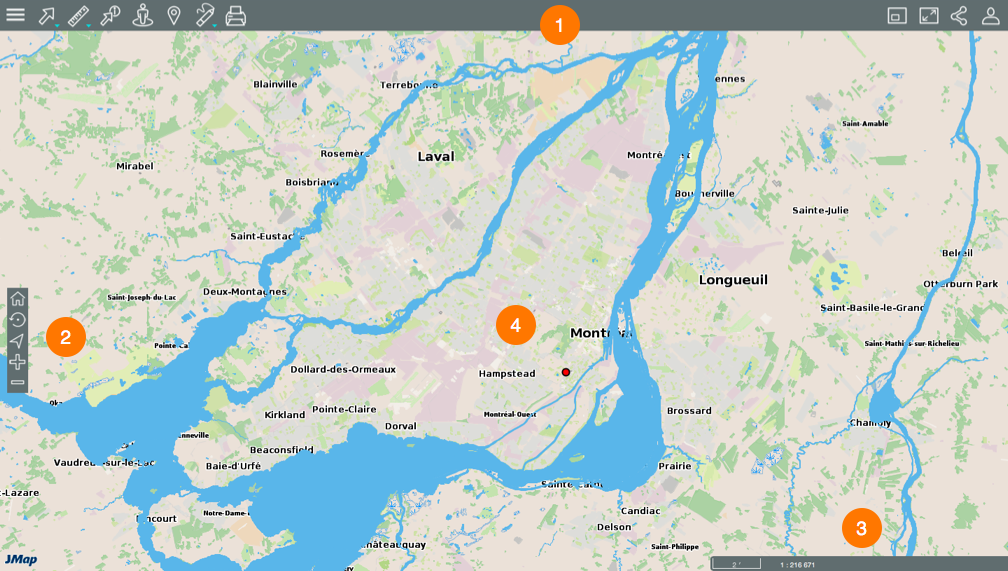
1 |
Barre d'outils pour accéder aux fonctionnalités :  Menu. Menu. |
2 |
Outils de navigation sur la carte :  Géolocalisation (disponible seulement pour les applications qui utilisent le protocole https). Géolocalisation (disponible seulement pour les applications qui utilisent le protocole https). |
3 |
|
4 |
Interface cartographique. |
Le menu donne accès aux données structurées en couches, aux recherches configurées pour l'application et aux cartes personnalisées de l'utilisateur.
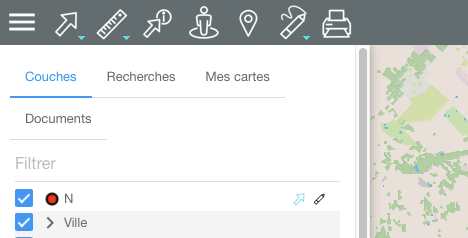
Vous pouvez gérer l'affichage du menu des couches ou des recherches :
1.Cliquez sur  Menu pour rendre le menu visible en tout temps en tant que barre latérale.
Menu pour rendre le menu visible en tout temps en tant que barre latérale.
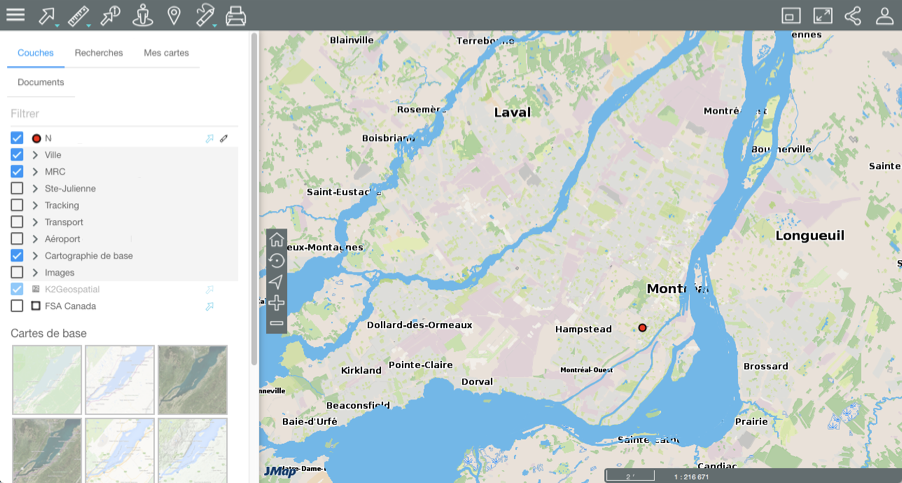
2.Cliquez sur  Menu pour occulter le menu et dégager l'interface cartographique.
Menu pour occulter le menu et dégager l'interface cartographique.
Cette section offre l'accès à des fonctions de partage de la carte affichée.
1.Cliquez sur  Partager pour ouvrir le menu.
Partager pour ouvrir le menu.
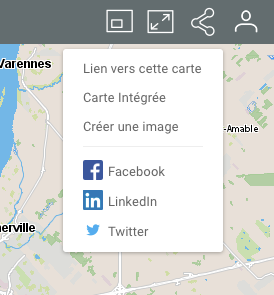
2.Cliquez sur Lien vers cette carte pour afficher le lien à la carte. Le lien s'affiche avec les instructions pour le copier dans le presse-papier.
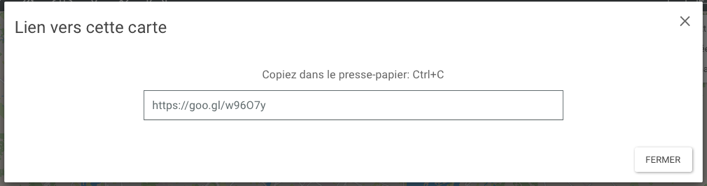
3.Cliquez sur Carte intégrée pour intégrer la carte dans un site Web. L'interface affiche le texte à copier et coller dans une page HTML pour y intégrer la carte.
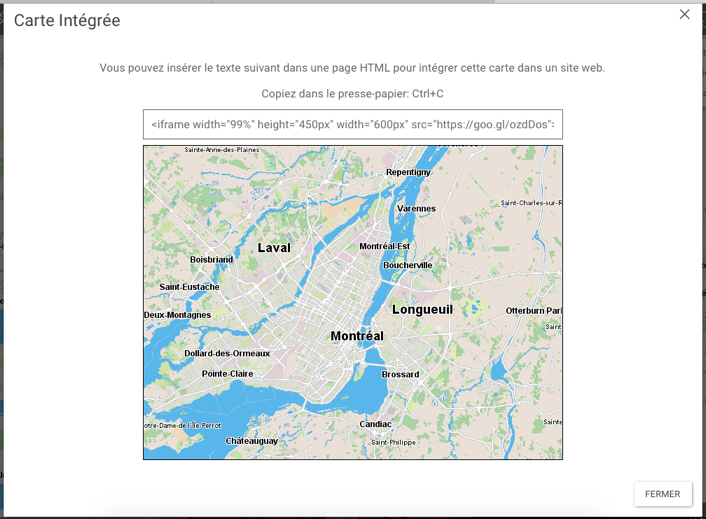
4.Cliquez sur Créer une image pour produire un fichier .PNG de la carte affichée dans l'interface cartographique.
5.Cliquez sur Facebook, LinkedIn ou Twitter pour publier la carte dans votre compte des réseaux sociaux. Vous devez autoriser les fenêtres intempestives (pop-up).
6.Cliquez sur  Partager pour fermer le menu.
Partager pour fermer le menu.
Cette section donne accès à la configuration des préférences pour l'interface cartographique de l'application, au document d'aide en ligne, aux informations de connexion et permet la déconnexion de la session.
1.Cliquez sur  Options pour ouvrir le menu.
Options pour ouvrir le menu.
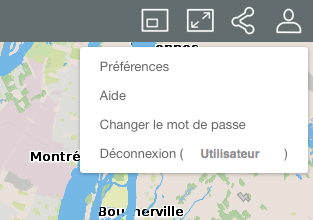
2.Cliquez sur Préférences pour ouvrir la fenêtre qui vous permettra d'établir les unités de mesure de l'application.
3.Sélectionnez les Unités de distance utilisées pour les mesures.
4.Sélectionnez les Unités d'affichage du positionnement du pointeur affichées dans les informations géographiques de l'interface cartographique.
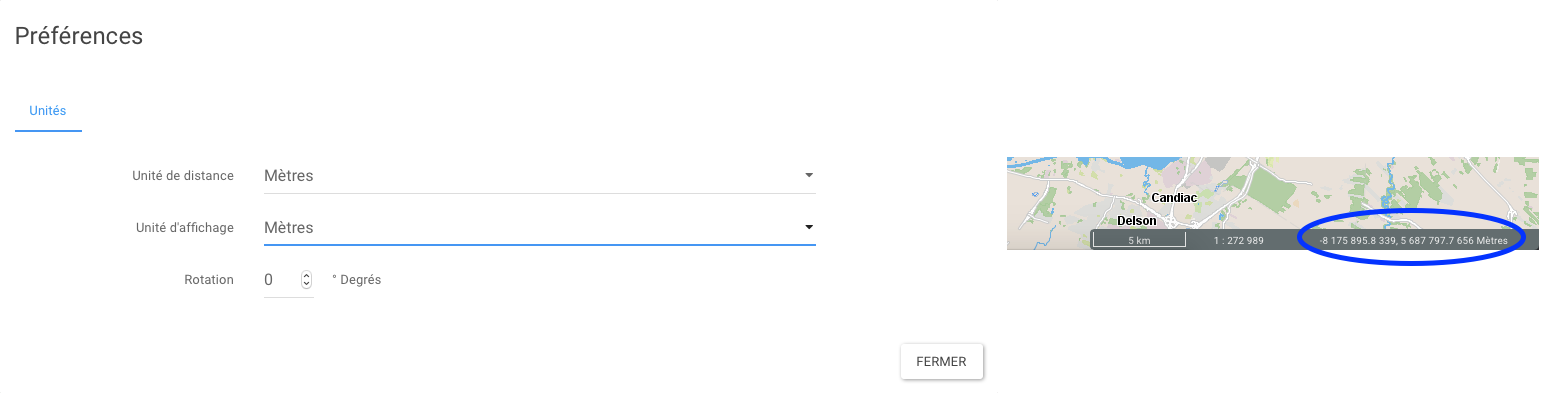
5.Sélectionnez dans Rotation l'angle de rotation à appliquer à l'interface cartographique.
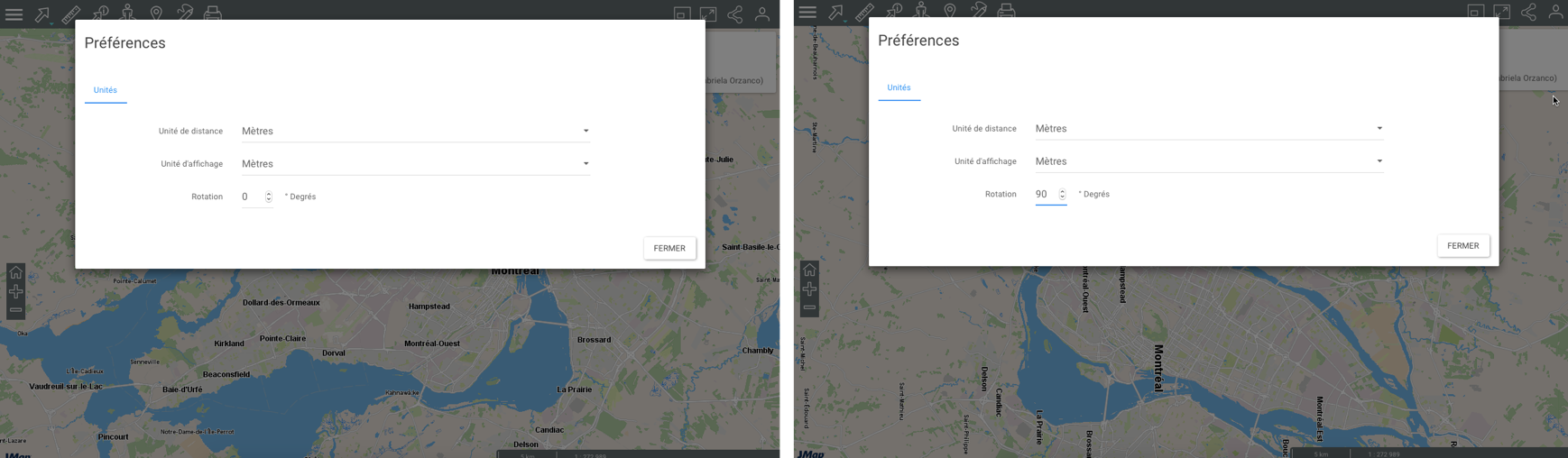
6.Cliquez sur Aide pour accéder au Manuel de l'utilisateur en ligne.
7.Cliquez sur Changer le mot de passe pour donner votre nouveau mot de passe pour vous connecter à l'application. Note : Vous avez cette option seulement si votre compte utilisateur est géré avec JMap DB.
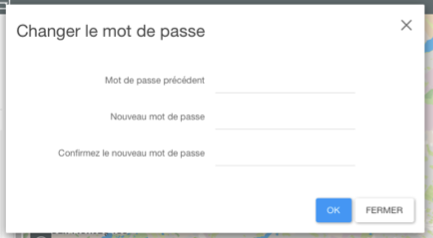
8.Cliquez sur Déconnexion pour fermer la session de l'application. Vous êtes dirigé à l'interface d'accueil de l'application.
9.Cliquez sur Options pour fermer le menu déroulant.












